Jak dodać nowy podpis e-mail w formacie HTML w aplikacji Apple Mail na komputerze Mac?
Data aktualizacji: 2024-09-01
Oto przewodnik krok po kroku, jak dodać nowy podpis e-mail HTML w Apple Mail na Macu.
Jeśli chcesz skonfigurować podpis na iPhonie lub iPadzie, postępuj zgodnie z tymi informacjami.
- Skopiuj podpis e-mail z SignatureForEmail.com do schowka.
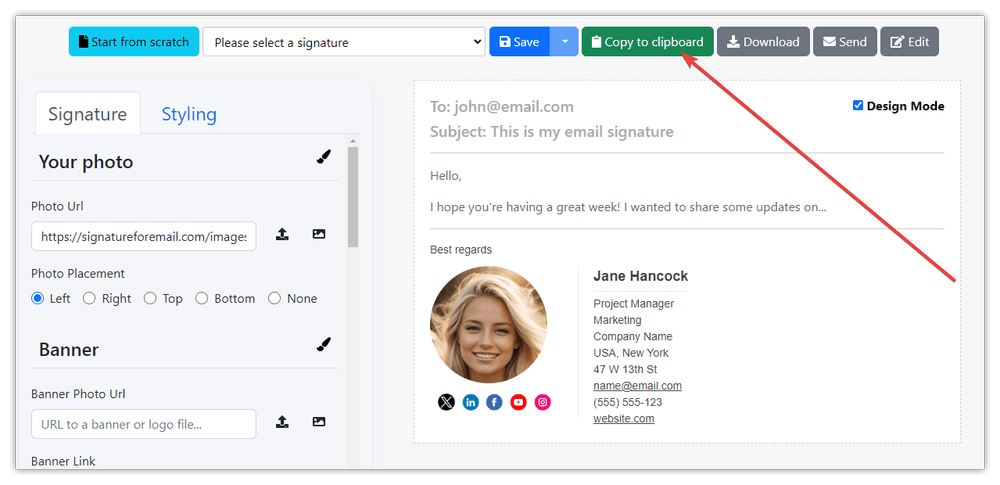
- Otwórz Apple Mail: Uruchom aplikację Mail na komputerze Mac.
- Preferencje dostępu: Kliknij "Mail" na pasku menu u góry ekranu, a następnie wybierz "Ustawienia" z menu rozwijanego. Alternatywnie możesz nacisnąć Command + przecinek (,) jako skrót klawiaturowy.
- Przejdź do sekcji Podpisy: W oknie Ustawienia kliknij zakładkę "Podpisy". Tutaj zobaczysz listę swoich aktualnych podpisów e-mail.
- Utwórz nowy podpis: Aby utworzyć nowy podpis, kliknij przycisk "+" znajdujący się poniżej środkowej kolumny. Spowoduje to dodanie nowego slotu podpisu do listy.
- Nazwa podpisu: Wprowadź nazwę podpisu. Ta nazwa jest przeznaczona dla Ciebie i nie będzie widoczna dla odbiorców.
- Wklej swój podpis HTML: Przed wklejeniem wyłącz opcję "Zawsze dopasuj moją domyślną czcionkę wiadomości", w przeciwnym razie wklejony podpis nie będzie wyglądał poprawnie. W prawej kolumnie zobaczysz pole tekstowe do wklejenia podpisu e-mail. Wklej swój kod HTML bezpośrednio do tego pola. Pamiętaj, że pole podglądu podpisu może nie pokazywać obrazów, ale zobaczysz je podczas tworzenia wiadomości e-mail.

- Przypisz swój podpis: W środkowej kolumnie możesz przypisać swój podpis do określonych kont e-mail. Zaznacz pole obok każdego konta e-mail, z którym chcesz używać tego podpisu.
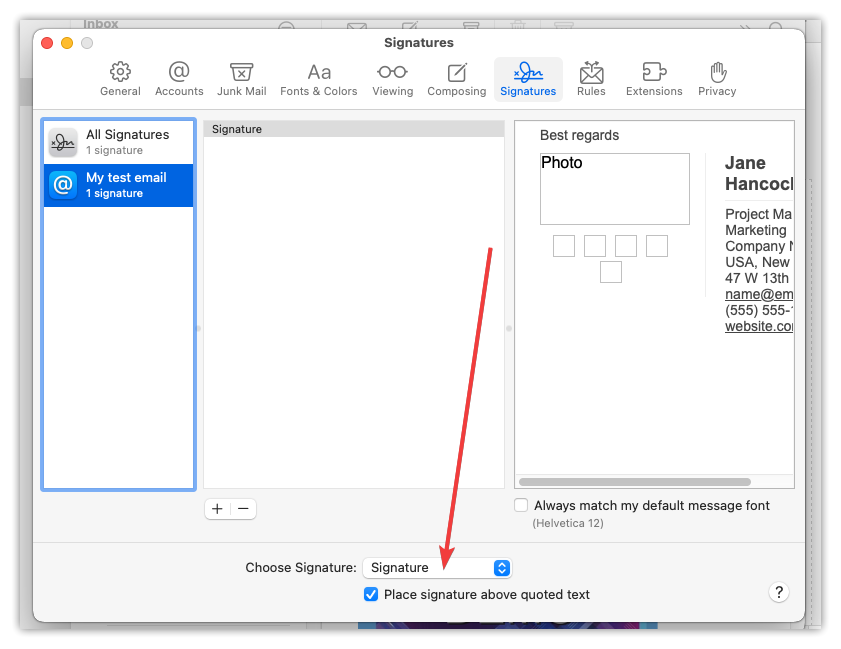 .
.
- Sprawdź swój podpis: Zamknij okno preferencji i utwórz nową wiadomość e-mail, aby przetestować podpis HTML. Podpis powinien pojawić się automatycznie na dole wiadomości e-mail.
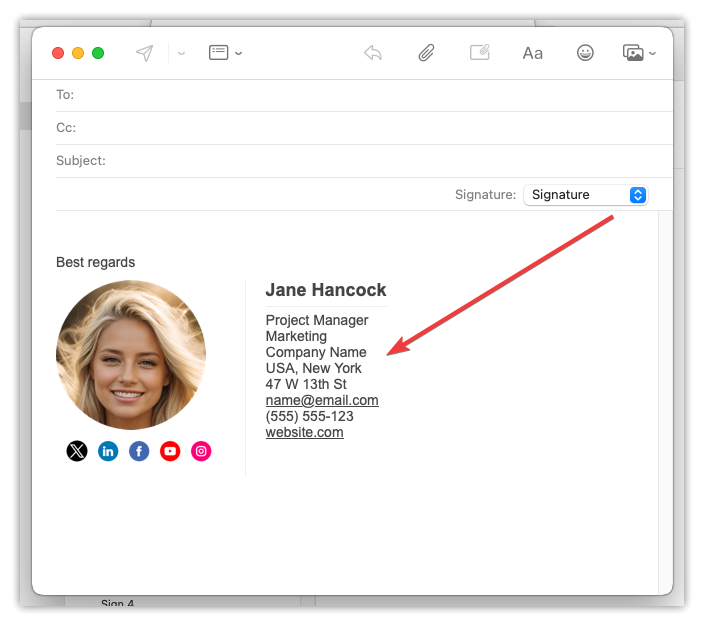
- Dostosuj w razie potrzeby: Jeśli podpis nie wyświetla się poprawnie lub chcesz wprowadzić zmiany, wróć do okna Ustawienia, wybierz podpis, który chcesz edytować, i wprowadź zmiany w kodzie HTML.
- Zapisz zmiany: Po wprowadzeniu jakichkolwiek zmian, zamknij okno ustawień, aby zapisać zmiany. Twój podpis HTML jest teraz gotowy do użycia w Apple Mail.
To wszystko! Pomyślnie dodałeś nowy podpis HTML w Apple Mail.
